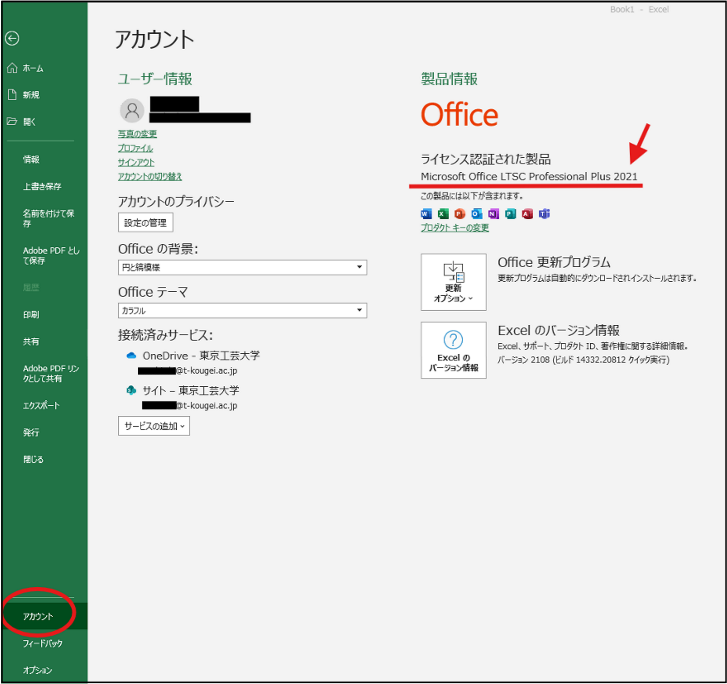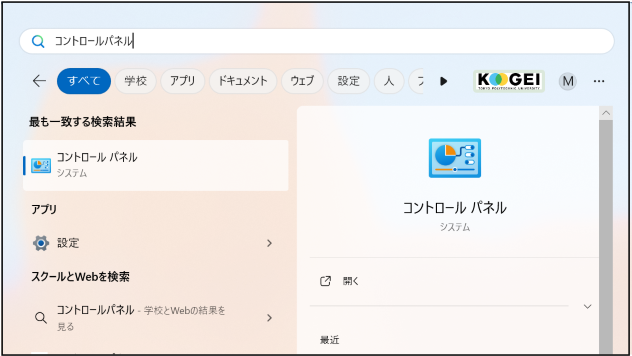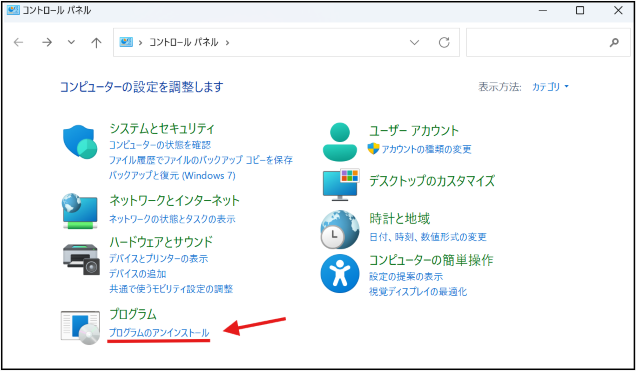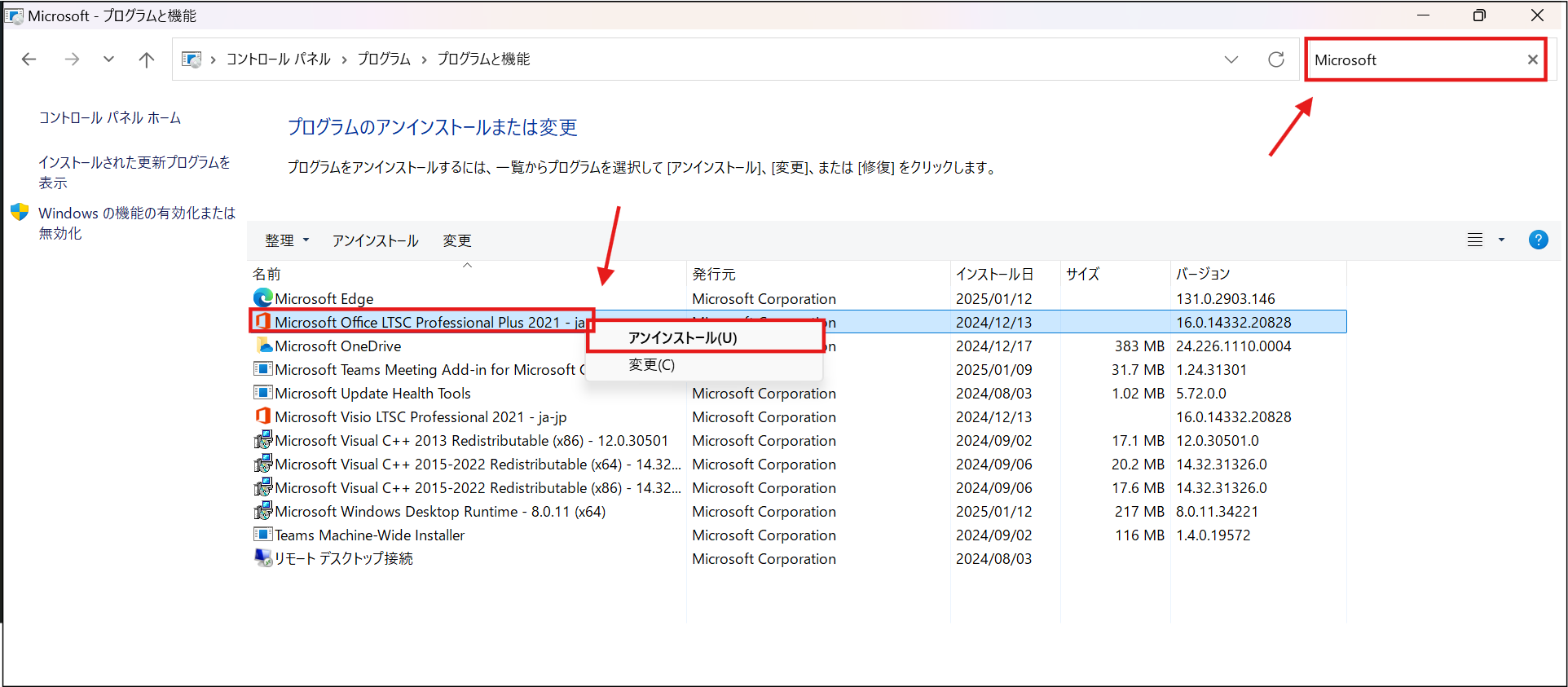個人用PCに「Microsoft Office」があらかじめインストールされている場合、授業で使用するソフトが含まれていない可能性が高いため、在籍期間中は既存のOfficeをアンインストールし、本学が契約しているOffice(Microsoft 365 Apps)に入れ替えていただく必要があります。
以下の手順を参考に、既存のOfficeをアンインストールいただくようお願いします。 ※各図はクリックすると拡大図が表示されます。
Office製品のバージョンの確認方法
Officeアンインストール手順
※2025/1/8現在、Microsoft Officeのアンインストールツールをダウンロードして行う方法はマイクロソフト社より削除されました。step3
検索バーにて『Microsoft』と入力していただき、右クリックにて該当のMicrosoft Officeのアンインストールを実行してください
※なお個々によりバージョンが違うため画像と同一ではない可能性があります